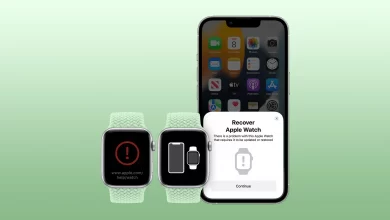لاحظ العديد من المستخدمين الذين قاموا مُؤخرًا بترقية ساعة آبل الخاصة بهم إلى أحدث إصدارات watchOS أن الساعة لديها مشكلة في الاتصال بشبكة Wi-Fi. حتى عندما تتصل الساعة بالشبكة اللاسلكيّة فإنها تواجه صعوبة في الحفاظ على الاتصال لفترات طويلة من الوقت.
إذا كُنت تواجه مثل هذه المشكلة مع ساعة آبل الخاصة بك، فإليك هنا بعض النصائح البسيطة التي قد تساعدك في حل المشكلة.
حل مشكلة عدم اتصال ساعة آبل بشبكة Wi-Fi
نصيحة 1: تأكد أولًا من عدم اتصال ساعة آبل وهاتف iPhone على خيار Mirror iPhone.
من خلال هاتفك اذهب إلى تطبيق Watch، وانتقل إلى علامة تبويب My Watch، من ثم General، وبعد ذلك Airplane Mode، والآن قُم بإيقاف تشغيل مفتاح التبديل الخاص بخيار Mirror iPhone.
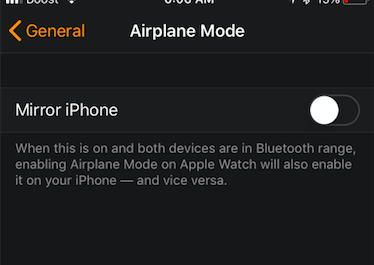
نصيحة 2: تأكد من أنك تستخدم شبكة Wi-Fi متوافقة.
يمكن لساعة آبل الاتصال بشبكة Wi-Fi:
- إذا كان جهاز iPhone الخاص بك متصلًا بالشبكة من قبل، أثناء اتصاله بساعتك من خلال البلوتوث.
- إذا كانت شبكة Wi-Fi هي 802.11b / g / n 2.4GHz.
على سبيل المثال، لن تتصل ساعة آبل بشبكة Wi-Fi 5GHz أو الشبكات العامة التي تتطلب تسجيل دخول أو اشتراكات أو ملفات شخصيّة.
من المهم مراعاة ما ورد في الأعلى، والتأكد من أنك تحاول الاتصال بشبكة Wi-Fi متوافقة.
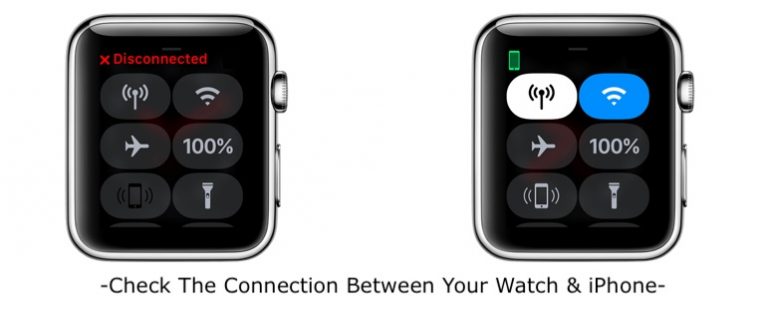
خطوات لإصلاح مشاكل شبكات Wi-Fi على ساعة آبل
تأكد من أن هاتف iPhone الخاص بك متصلًا بشكبة Wi-Fi، وقُمت بتوصيل ساعة آبل بهاتفك عن طريق البلوتوث، الآن تابع الخطوات أدناه:
خطوة 1: على هاتف iPhone اضغط على الإعدادات من ثم Wi-Fi
خطوة 2: انقر على أيقونة “i” على الجانب الأيمن للشبكة المُتصل بها حاليًّا
خطوة 3: على الشاشة التاليّة، اضغط على Forget This Network
انتظر دقيقة
خطوة 4: اضغط على الإعدادات> Wi-Fi، من ثم قُم بتعطيل وتمكين Wi-Fi على هاتف iPhone
خطوة 5: أعد توصيل جهاز iPhone بشبكة Wi-Fi بسرعة 2.4 غيغاهرتز، وأدخل بيانات الشبكة عند المُطالبة بذلك
خطوة 6: بعد إعادة التوصيل، انتظر قليلًا حتى يتم مشاركة المعلومات مع الساعة
خطوة 7: اختبر قدرة الساعة على الاتصال بالشبكة من خلال وضع هاتف iPhone في وضع الطيران
خطوة 8: الآن اذهب للساعة واسحب لأعلى لفتح مركز التحكم
- من المفترض أن ترى رمز غيمة خضراء للإشارة إلى اتصال الساعة بشبكة Wi-Fi
- اسحب لأسفل مرة أخرى للعودة إلى واجهة الساعة الرئيسيّة
خطوة 9: أخرج جهاز iPhone من وضع الطيران عند الانتهاء